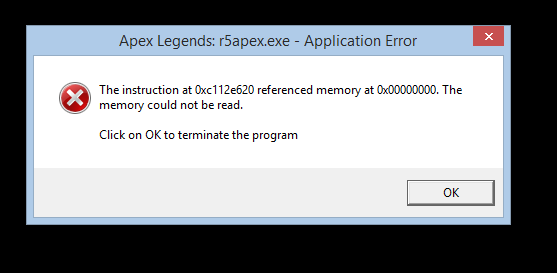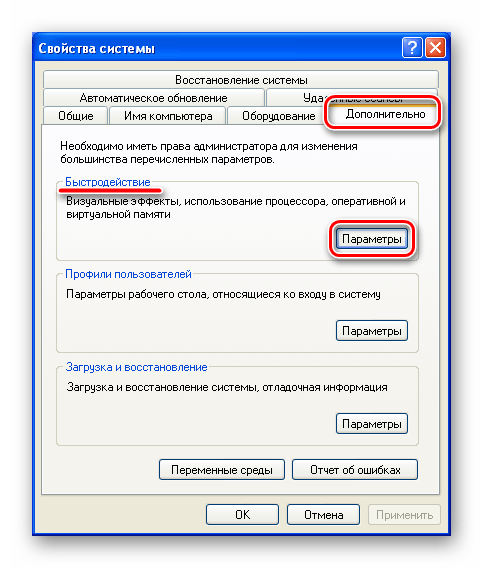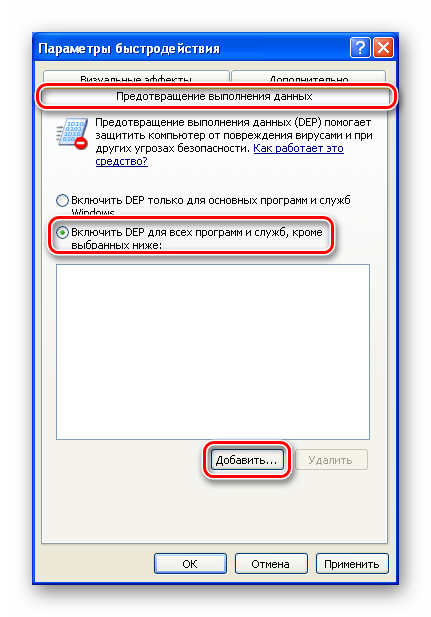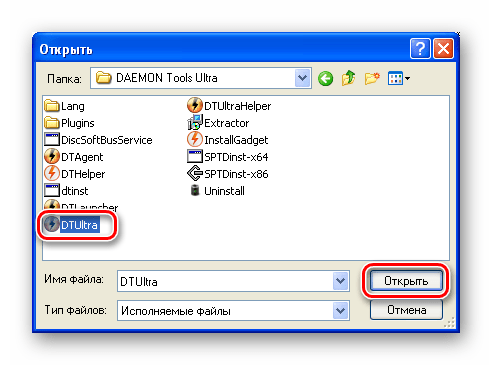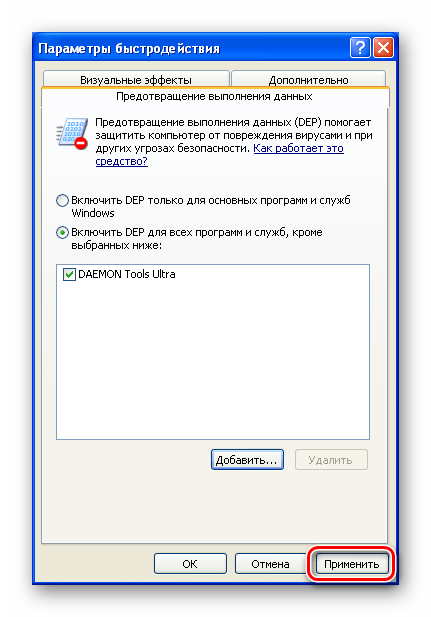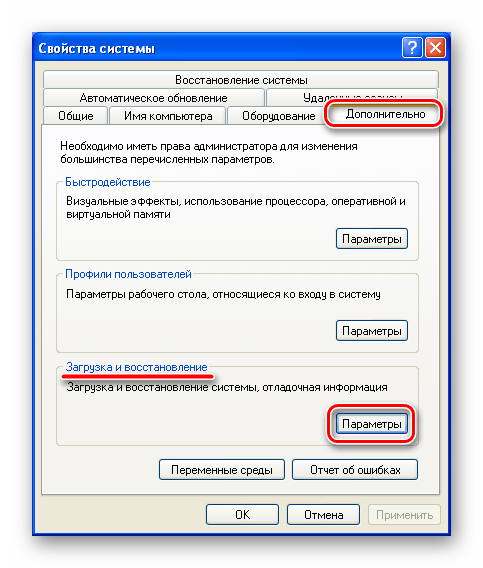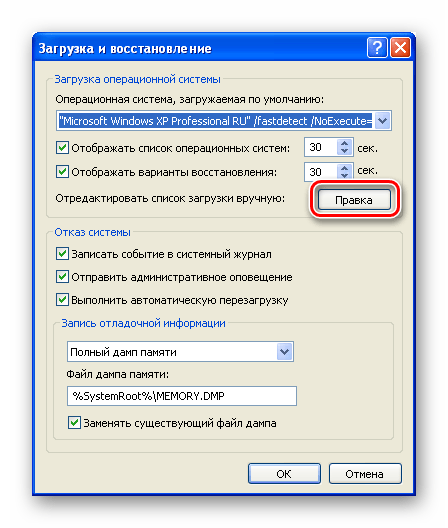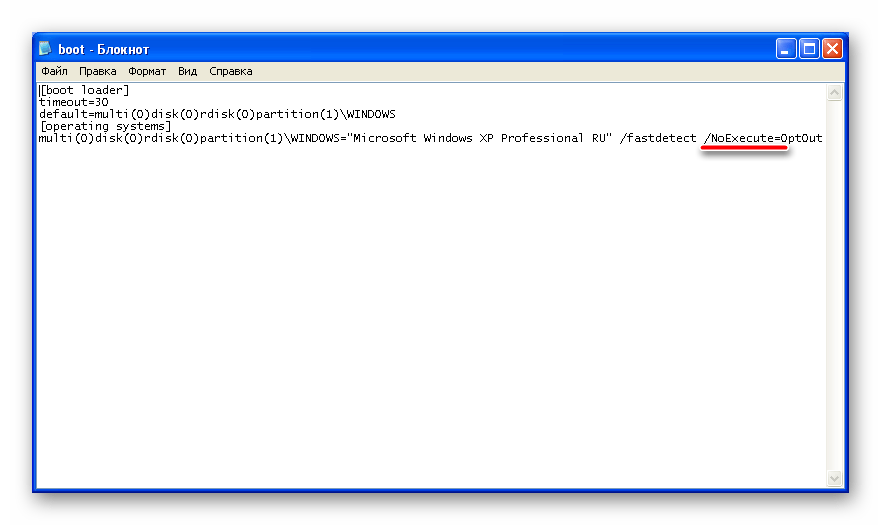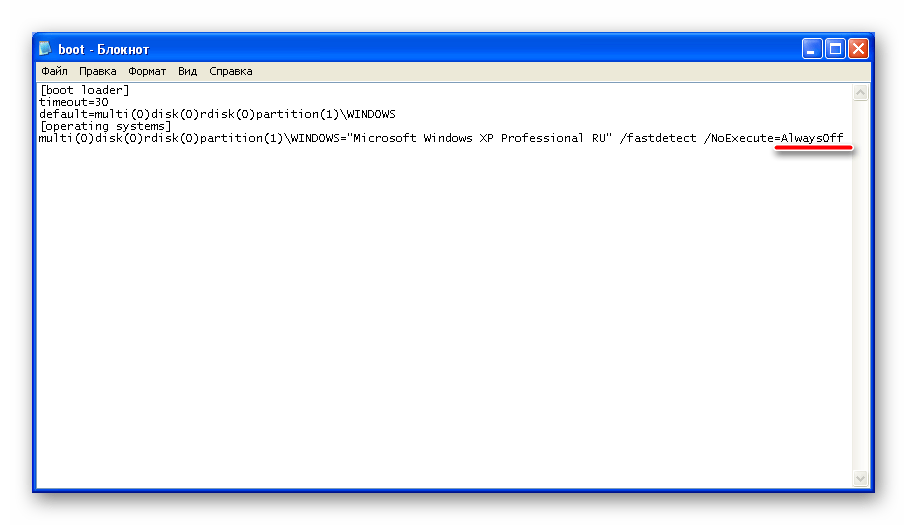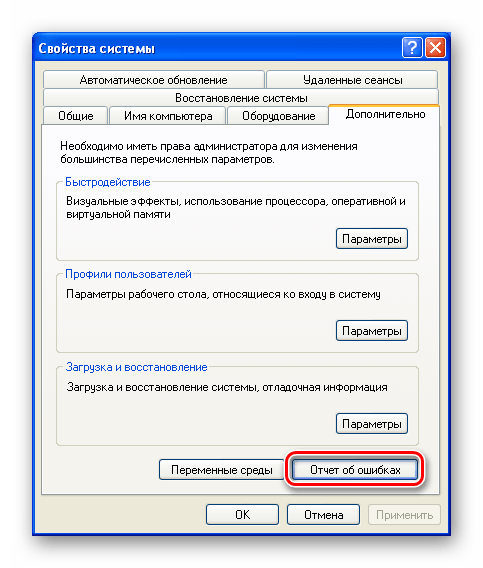- Методы исправления ошибки 0x00000000 или память не может быть Read
- Как исправить ошибку 0x00000000 или память не может быть Read на Windows 7?
- Как исправить ошибку 0x00000000 на Windows 8.1?
- Исправление ошибки 0x00000000 на Windows 10
- Исправляем ошибку «Память не может быть «read»» в Windows XP
- Память не может быть «read» в Windows XP
- Способ 1: Настройка DEP
- Способ 2: Отключение DEP
- Способ 3: Регистрация библиотеки
- Способ 4: Отключение отчета об ошибках
- Заключение
- Ошибка — «Память не может быть read» Как исправить?
- Память не может быть read как исправить? Способы устранения ошибки!
- Как отключить службу DEP в Windows XP?
- Если выше описанные советы не помогли! Что делать?
Методы исправления ошибки 0x00000000 или память не может быть Read
При запуске игры Apex Legends может появиться ошибка 0x00000000 с сообщением Память не может быть Read. Возникает она как на Windows 7, так и на более поздних сборках Windows 8 и 10. Причин такой ошибки много: повреждение файлов программы, отсутствие нужных обновлений, повреждение параметров реестра. Для каждой версии операционной системы имеются свои способы решения проблемы.
Как исправить ошибку 0x00000000 или память не может быть Read на Windows 7?
Если при запуске игры Apex Legends на Windows 7 у вас появилась ошибка 0x00000000, то стоит проверить систему на вирусы с помощью антивируса с обновленными вирусными базами. Далее стоит запустить командную строку с правами Администратора и ввести sfc /scannow.
Если инструмент не обнаружил нарушения целостности, то стоит внести правки в системный реестр. Для этого выполняем следующие действия:
- Откроется окно редактора реестра. Переходим по ветке HKEY_LOCAL_MACHINE\SOFTWARE\Microsoft\Windows NT\CurrentVersion\Image File Execution Options. На последнем разделе, а именно «Image File Execution Options», нажимаем правой кнопкой мыши и из всплывающего меню выбираем «Создать», «Раздел».
- Присваиваем разделу название «r5apex.exe». Теперь нажимаем на новом разделе правой кнопкой мыши и выбираем «Создать», «Раздел». Называем раздел «PerfOptions».
- Выделяем раздел «PerfOptions». В правой части окна нажимаем на пустом месте и выбираем «Создать», «Параметр DWORD (32 бита)». Присваиваем параметру название «CpuPriorityClass» и значение «3». Ставим отметку «Шестнадцатеричная» система исчисления.
- Закрываем реестр и перезагружаем систему, чтобы изменения вступили в силу.
Проблема должна быть решена. Если ошибка память не может быть Read с кодом 0x00000000 продолжает появляться, стоит переустановить всю игру.
Как исправить ошибку 0x00000000 на Windows 8.1?
При появлении ошибки на компьютере с Windows 8.1 нужно установить два официальных обновлений:
После установки обновлений и перезагрузки ПК ошибка должна исчезнуть.
Исправление ошибки 0x00000000 на Windows 10
Для того, чтобы исправить ошибку 0x00000000 на компьютере с Windows 10, придется обновить всю операционную систему, а также, в некоторых случаях, пользователям помогла переустановка самой игры Apex Legends. Также при запуске данного приложения стоит на время отключить антивирус. Если ошибка исчезнет, то игру нужно внести в исключения антивируса. Если же ошибка не исчезла, то нужно написать в службу поддержки разработчика игр. Должен выйти патч для исправления неполадки.
Исправляем ошибку «Память не может быть «read»» в Windows XP
Память не может быть «read» в Windows XP
Это ошибка является одной из самых «непонятных» с точки зрения обычного пользователя. При ее возникновении появляется окно с сообщением, из которого иногда невозможно понять, что вызвало сбой.
Главная причина это обращение какой-либо программы к данным в ОЗУ, доступ к которым ей запрещен. Если это действующее приложение, оно может перестать отвечать на запросы или его работа завершается без участия пользователя. Далее мы поговорим о том, как снять запреты и избавиться от сообщения об ошибке.
Способ 1: Настройка DEP
DEP – это технология, призванная предотвращать выполнение данных (кода) из областей памяти, предназначенных для ядра операционной системы. Если какая-либо сомнительная программа или драйвер пытается использовать эти области в своих целях, то DEP попросту закрывает к ним доступ. Это может вызывать проблемы при работе приложений, способных заменять собой стандартные инструменты ОС и некоторых управляющих утилит.
Данный способ поможет в том случае, если известно, какой софт вызывает сбой, поскольку нам будет необходимо исключить его из списка подозрительных, а точнее, поместить в доверенные.
- Нажимаем правой кнопкой мыши по ярлыку «Мой компьютер» и идем в «Свойства».
На вкладке «Дополнительно» в блоке «Быстродействие» жмем «Параметры».
Здесь нас интересует вкладка «Предотвращение выполнения данных». Ставим переключатель в положение, указанное на скриншоте, и нажимаем «Добавить».
Ищем на диске исполняемый файл программы и открываем его.
Применяем изменения.
Перезагружаем машину.
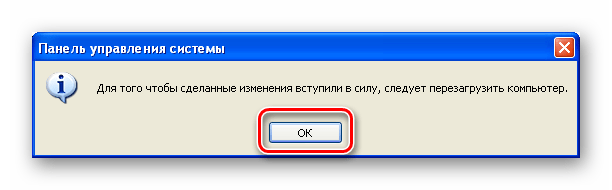
Способ 2: Отключение DEP
Обратите внимание, что полное отключение DEP приведет к значительному снижению надежности системы. Это обусловлено тем, что в защищаемых ею областях памяти обычно «поселяются» наиболее опасные вирусы.
- В свойствах системы на вкладке «Дополнительно» в блоке «Загрузка и восстановление» переходим к «Параметрам».
Нажимаем кнопку «Правка».
Запустится стандартный блокнот с открытым в нем файлом boot.ini. Нас интересует строка, указанная на скриншоте (обычно она последняя). В конце строки имеется параметр
Он и определяет, будет ли включена технология DEP при следующей загрузке ПК.
После знака «равно» вместо
Закрываем блокнот и на вопрос о сохранении отвечаем «Да».

Способ 3: Регистрация библиотеки
В Windows имеется библиотека ole32.dll, отвечающая за взаимодействие некоторых компонентов, как системных, так и принадлежащих сторонним программам. По некоторым причинам ОС не может использовать ее в обычном режиме, результатом чего становятся сбои в работе приложений. Для того чтобы решить проблему, необходимо зарегистрировать библиотеку вручную. Как это делается, читайте в статье по ссылке ниже.
Способ 4: Отключение отчета об ошибках
Существует еще один метод избавления от ошибки «Память не может быть «read»», а точнее, от ее диалогового окна. Саму «болезнь» это не вылечит, но от симптомов избавиться поможет. Данный прием можно применять в тех случаях, когда видимых проблем в работе системы не наблюдается.
- На знакомой нам уже вкладке «Дополнительно» в окне свойств системы нажимаем кнопку «Отчет об ошибках».
Ставим переключатель в положение «Отключить» и снимаем галку, указанную на скриншоте. Жмем ОК. Для верности можно перезагрузить компьютер.

Повторимся, что это способ не исправления самой ошибки, а избавления от навязчивого диалогового окна. Это временное решение, и заняться выявлением истинных причин и их устранением все же рано или поздно придется.
Заключение
В большинстве случаев инструкции, приведенные выше, помогают решить обсуждаемую проблему, но имеются факторы, которые не дадут исправить ситуацию. Например, недостаток виртуальной памяти может приводить к сбоям в работе программ и системы, поэтому стоит проверить объем файла подкачки и если требуется, увеличить его.
Еще одна причина нестабильной работы «винды» это не лицензионный дистрибутив или пиратская сборка. Если вы скачали образ, которые не требует активации, или в него уже были внедрены программы, или «обрезаны» (отключены) какие-либо функции и компоненты, существует высокая вероятность возникновения ошибок. Здесь можно только посоветовать заменить дистрибутив на «чистый», то есть оригинальный, выпущенный Майкрософт, а также пользоваться легальными способами активации.
Ошибка — «Память не может быть read» Как исправить?
Итак, появление ошибки такого рода как: «Память не может быть read», связано с тем, что определенная программа или приложение пытается получить доступ к некоторым страницам памяти (иными словами пытается что-то прочитать или выполнить запись), доступ к которой изначально запрещен этой программе. То есть это ошибка программная. Операционная система в свою очередь обнаруживает все это дело, и соответственно блокирует эту программу, выдавая тем самым ошибку чтения памяти. Ниже представлен скриншот этой самой ошибки.
В принципе можно сказать, что появление такой ошибки не представляет прямой угрозы для всей операционной системы, однако это не говорит нам, что ошибки такого вида можно просто спокойно игнорировать и продолжать дальнейшую работу за компьютером. Система лишь уведомляет пользователя, что конкретная программа не совсем корректно распоряжается предоставленной ей памятью и выходит за рамки ограниченной области. Во многом случае такая ошибка возникает из-за таких программ, которые не являются лицензионными или же в процессе написания программы допустили ошибки в коде, которые в свою очередь вызывают сбой, зависание, появление ошибок в компьютере.
Память не может быть read как исправить? Способы устранения ошибки!
Итак, допустим, на вашем компьютере постоянно появляться ошибка: память не может быть read как исправить и в чем собственно причина ее возникновения. Давайте узнаем, какие способы в большинстве случаев позволяют успешно устранить эту ошибку. Я приведу лишь те методы (способы), благодаря которым мне удалось полностью избавиться от этой назойливой ошибки.
Сначала я советую Вам выполнить очистку своего компьютера от всякого рода хлама, шлаков, как это можно будет сделать, Вы узнаете из статьи:
— Служба предотвращения данных (DEP). Для начала несколько слов о том, что это за служба. Служба предотвращения данных представляет собой некоторый набор программных и аппаратных технологий, которые в свою очередь контролируют процесс использования памяти программами. Говоря простыми словами, осуществляет контроль доступа к памяти любой программы. Если Вы, к примеру, работаете в конкретной программе, и в процессе работы вдруг появляется окошко с текстом «Прекращена работа программы», то соответственно Вам предлагается два варианта решения этой проблемы. В Windows 7 ошибка выглядит в виде следующего окна.
В итоге, конечно, программа закроется и не сохраненная работа будет утеряна. Если Вам приходилось сталкиваться с подобной ошибкой, думаю, Вы понимаете, о чем я говорю.
А виной всему служит как раз таки некорректная работа программы, с которой Вы работали, чуть ранее я уже говорил причины некорректной работы таких программ. Так вот возникает вопрос: можно ли каким-нибудь образом устранить подобную проблему? Именно отключение службы предотвращения данных позволяет не допустить появление ошибки. Впрочем, опираясь на свои практические навыки должен Вам сказать, что отключение DEP не всегда позволяет добиться желаемого результата. Для более полного понимания о службе DEP предлагаю Вам рассмотреть основные операции, которая позволяет выполнять данная служба.
Итак, для начала нам нужно узнать, как добраться до самой службы DEP и где она находится? При этом важно знать, что все выполняемые Вами действия должны выполняться от имени администратора.
Для того, чтобы открыть окно службы DEP, Вам нужно будет выполнить следующие действия:
Для Windows 7:
Пуск => Панель управления => Система и безопасность => Система => Дополнительные параметры системы.
Затем в открывшемся окне перейти во вкладку «Дополнительно» и выбрать раздел «Быстродействие», в котором потребуется нажать на «Параметры».
Дальше в появившемся окне переходите во вкладку «Предотвращение выполнение данных».
В открывшемся окне мы видим, что службу DEP можно задать, как для отдельной программы, так и для всех программ, приложений или же вовсе можно просто отключить данную службу.
Следует отметить, что по умолчанию служба включена для основных программ, нам же для примера следует отключить DEP только для конкретной программы. Для этого устанавливаем переключатель, как показано на рисунке ниже и нажимаем кнопку «Добавить».
Дальше в открывшемся окне нужно будет выбрать исполняемый файл той программы (в папке Programs Files), для которой требуется отключить DEP.
В моем примере я указал исполняемый файл программы Дубль ГИС 2.0 и нажимаю «Применить» и «ОК». Для того, чтобы изменения вступили в силу, потребуется перезагрузить компьютер. Если Вам необходимо будет в будущем включить DEP для программы, то просто снимите флажок напротив той программы, которую необходимо внести под службу DEP.
В завершении нажмите «Применить» и перезагрузите компьютер.
Теперь пора, рассмотреть, каким способом можно отключить DEP. Для этого воспользуемся командной строкой. Нажмите «Пуск» и в строке поиска введите команду «cmd».
Затем правой кнопкой мыши нажмите по «cmd» и в появившемся меню выберите «Запустить от имени администратора».
Теперь в открывшемся окне в соответствующей строке Вам нужно будет ввести следующую команду bcdedit.exe/set
После чего нажимаете «Enter» и перезагружаете свой компьютер. Таким образом, после перезагрузки команда DEP будет не активна, то есть отключена. Для того чтобы служба DEP вновь стала активной, нужно будет включить ее. Для этого Вам снова нужно будет открыть командную строку и прописать следующую команду:
bcdedit.exe/set
Затем потребуется нажать «Enter» и перезагрузить компьютер.
Как отключить службу DEP в Windows XP?
Для Windows XP мы с Вами отключим службу DEP следующим путем:
Для начала заходите в свойства системы и во вкладке «Дополнительно» переходите в раздел «Параметры», как показано на рисунке ниже.
В следующем окне Вам следует нажать «Правка»
Далее в файле boot.ini изменить значение /noexecute=optin на новое значение /noexecute=AlwaysOff и соответственно следует сохранить внесенные изменения и перезагрузить компьютер.
Если выше проделанные операции не помогли решить проблему с появлением ошибки: Память не может быть read как исправить и избавиться от нее другими способами? Давайте рассмотрим еще другие методы.
Мнение многих опытных пользователей сводится к тому, что установка или удаление определенных программ может происходить не совсем корректно, вследствие чего все это отображается при обращении к системной библиотеке. Для исправления ошибок в самой системной библиотеке нужно будет задать специальную команду.
Для этого в строке команды «Выполнить» необходимо будет прописать команду regsvr32 %SystemRoot%\system32\ole32.dll нажать «Enter» и перезагрузить компьютер.
— Конфликт программного обеспечения
Возможен такой вариант, когда одна программа создает препятствия для нормальной работы другой программы, в результате этого возникает ошибка «Память не может быть read». Теоретически считается, что чем больше на Вашем компьютере установлено различных программ, тем велика вероятность появлении ошибки «Память не может быть read».
Также следует отметить захламленность операционной системы, если скажем так, на вашем компьютере происходит регулярная установка и удалении различных программ, приложений, то в этом случае целесообразнее будет провести очистку операционной системы от неудалившихся файлов.
Нередко бывают ситуации, когда при установке игр, программ пользователи неверно указывают путь для установки программ, соответственно в дальнейшем это может быть причиной появления ошибки «Память не может быть read» или же некорректно установленная программа будет мешать нормальному функционированию другой программы.
В одной из прошлых своих статей я уже говорил, что существую утилиты, которые предназначены для очистки реестра системы, автозагрузки, да и всего компьютера в целом от не нужных файлов, одной из таких программ как раз таки является программа CCleaner. Более подробно, о том, как пользоваться этой программой Вы можете прочитать эту статью .
— Отчет об ошибках
Любые ошибки, которые возникают в операционной системе, как правило, формируются в так называемом отчете. Можно попытаться отключить отчет об ошибках в Windows 7 или если у Вас установлена версия Windows XP, то и в ней не проблема будет отключить отчет об ошибках.
Отключить отчет об ошибках в Windows 7 можно будет, пройдя по следующей ветке:
Пуск => Панель управления => Система и безопасность => Центр поддержки. После этого Вам следует выбрать раздел «Параметры».
Если этот раздел не отображается, то кликните по «Обслуживание» для открытия дополнительных параметров отчета об ошибках. В конечном итоге откроется вот окно, представленное на рисунке ниже:
Здесь Вам лишь нужно будет обозначить «Не проверять на наличие новых решений», нажать «ОК» и перезагрузить компьютер.
Для Windows XP:
Пуск => Панель управления => Система => Дополнительно => Отчет об ошибках. Дальше нужно будет установить галочку в окошке «Отключить отчет об ошибках» и не забудьте убрать галочку в окошке «Но уведомлять о критических ошибках».
Теперь Вам следует нажать «ОК» и перезагрузить компьютер.
— Файл подкачки.
Ошибки при работе за компьютером могут возникать, если на Вашем компьютере не установлен оптимальный объем файла подкачки. Особенно часто бывает, что появляется уведомление такого характера как «Виртуальная память заканчивается», согласитесь, что не каждый начинающий пользователь способен самостоятельно разобраться, в чем собственно дело и как добавить эту виртуальную память. Вообще про файл подкачки я писал отдельную статью, в которой подробно рассказывал какое значение должно быть установлено при определенном объеме оперативной памяти, какие бывают виды памяти. Поэтому не поленитесь и ознакомиться со статьей:
Раз уж я заговорил о памяти компьютера, то хочу добавить, что одной из причиной возникновения ошибки «Память не может быть read» может быть несоответствие программ или игр к конфигурации компьютера. К примеру, Вы желаете установить на свой компьютер игру, для которой требуется 1 ГБ оперативной памяти, а Вашем случае установлена одна планка оперативной памяти всего лишь на 512 МБ.
— Версия операционной системы не является подлинной;
Ошибки могут возникнуть из-за не лицензионной версии Windows. На сегодняшний день существующие различные пиратские сборки операционных систем имеют большую вероятность того, что Вам постоянно придется переустанавливать Windows. Ведь такие ломаные версии операционных систем сами содержат ошибки в коде, что в свою очередь снижают защиту компьютера от вирусных атак и мала вероятность того, что Ваши данные останутся в целостности и сохранности даже при внутреннем системном сбое.
Вообще конечно я бы сказал, что при появлении ошибок в системе выполните для начала полную проверку компьютера на вирусы, ведь вполне возможно, что конфликт может быть вызван какой-нибудь, недавно установлено троянской программой.
Если выше описанные советы не помогли! Что делать?
Итак, что же нужно делать, если выше описанные советы так и не помогли избавиться от ошибки «Память не может быть read». В этом случае нужно будет проверить жесткий диск на ошибки, а также выполнить дефрагментацию диска. Если не знаете, как это сделать, тогда рекомендую прочитать мои статьи:
Если ошибка продолжает появляться, то следующим шагом будет переустановка операционной системы с последующим форматированием системного раздела. Ведь причина появления ошибки может скрываться именно в самой сборке операционной системы. А сборка, как известно – это такая система, в которой интерфейс операционной системы отличается от действительной, то есть ее модификация не соответствует требованиям Windows, отсюда следует изменение некоторых системных файлов, к тому же драйвера входящие в такую сборку не всегда соответствуют оборудованиям.
Завершая сегодняшнюю статью, я бы хотел еще сказать, что не каждому пользователю по карману установить лицензионную операционную систему. Поэтому если Вы устанавливаете не оригинальную версию Windows на свой компьютер, с надеждой что Ваш компьютер будет работать еще лучше, быстрее, то будьте готовы к тому, что такая сборка в скором времени может проявиться с появлением возможных ошибок, зависаний компьютера.
А приходилось ли Вам сталкиваться с появлением ошибки: Память не может быть read как исправить удалось Вам? Может, Вы знаете свои методы устранения такой ошибки, которые не были озвучены мною в этой статье, буду рад Вас выслушать в комментарии.
P. S =>>> Так, что касается сегодняшней статьи, я Вам рассказал и сейчас я бы хотел назвать лучшего комментатора прошедшего месяца, оставивший больше всех комментарий на блоге, им стал Денис (teleport77777@ya.ru). Денис пришлите мне свой номер WMR кошелька, я переведу Вам денежный приз.
Напоминаю Вам, что подробности о проводимых конкурсах Вы можете узнать на этой странице .
Кроме того, рекомендую Вам подписаться на обновления чтобы не пропустить новые и полезные статьи. Если Вам понравилась сегодняшняя статья, то я буду рад если Вы поделитесь с друзьями в социальной сети.
На сегодня это все! Всем до встречи в статье => Как выбрать планшетный компьютер?